AirPrint-ongelmien korjaaminen iPhonessa, iPadissa
Jos sinulla on asiakirjoja tallennettu iPhoneen jaJos haluat saada ne tulostettavaksi, siirrä ne yleensä tietokoneellesi, joka on kytketty tulostimeen asiakirjojen tulostamiseksi. Vaikka tämä on hyvä idea saada tulostustyö päätökseen, sinulla on helpompi tapa tehdä tulosteita iPhonesta, kunhan sinulla on AirPrint-yhteensopiva tulostin.
AirPrint-yhteensopivan tulostimen avulla voit tulostaaasiakirjat suoraan iPhonesta, joten sinun ei tarvitse siirtää tiedostoja tänne sinne tulosteiden tekemistä varten. Toisinaan asiat eivät kuitenkaan mennu hyvin ja takertulet esineiden tulostamiseen. Internetissä on monia foorumeita, joissa ihmiset puhuvat siitä, että ilmapainat eivät toimi heidän puolestaan, eikä lentokoneiden tulostimia löytynyt yrityksille, kuten HP, Canon, Epson ja niin edelleen. Jos sinulla on ongelmia tuotteiden tulostamiseen AirPrintin avulla, tässä on joitain tapoja korjata ongelmat ja vaihtoehtoinen tapa tulostaa iOS-laitteesta.
Yleiset AirPrint-ongelmat ja -korjaukset iPhonessa, iPadissa
AirPrint ei toimi iOS 9: n ja iOS 10: n kanssa
Yksi yleisimmistä ongelmista AirPrintissä on, että seei toimi iOS 9: n ja iOS 10: n kanssa, kuten joidenkin käyttäjien ilmoittama. Laitteesi käyttämässä iOS-versiossa ei todellakaan ole ongelmaa, mutta kokoonpanossa on ongelma. Sinun on varmistettava, että kaikki on määritetty oikein, kuten se oli ennen, ja sen pitäisi ratkaista ongelma sinulle.
Laite ei tunnista AirPrint-tulostinta
Toinen asia, josta on ilmoitettu, on, ettäJoskus laite ei havaitse AirPrint-tulostinta. Tämä tapahtuu yleensä, kun tulostin on ulottumattomissa, kuten se on kytketty toiseen WiFi-verkkoon. Tulostimen on oltava kytkettynä samaan WiFi-verkkoon kuin iOS-laitteesi voidaksesi tulostaa sitä käyttämällä. Varmista siis, että se on kytketty samaan verkkoon. Käynnistä myös iOS-laite ja reititin uudelleen oikean yhteyden varmistamiseksi.
Ilma-alusten tulostimia ei löydy yrityksille, kuten HP, Canon, Epson jne.
Kolmas kysymys, johon jotkut käyttäjät kohtaavat, on seTiettyjen yritysten, kuten HP: n, Canonin ja Epsonin, AirPrintereitä ei löydy. Joskus tapahtuu, että nämä yritykset asettavat tulostimiensa päivitykset, jotka on asennettava asianmukaisiin laitteisiin voidakseen tulostaa näillä tulostimilla. Lisätietoja AirPrintistä löytyy näiden yritysten verkkosivuilta.
Paras AirPrint-vaihtoehto tulostustiedostoille iPhonessa ja iPadissa
Jos mikään ei toimi sinulle, tai jos et oleYhdistettynä WiFi-verkkoon, joka on edellytys AirPrint-yhteensopivan tulostimen käyttämiselle, voit käyttää iPhone Data Recovery -nimistä sovellusta asiakirjojen tulostamiseen Tenorshare iPhone Data Recovery -nimisen sovelluksen avulla.
Suorita Tenorshare iPhone Data Recovery ja liitä iPhone tietokoneeseesi. Valitse tiedostotyyppi, jonka haluat skannata, ja napsauta "Aloita skannaus" jatkaaksesi.

Skannaamisen jälkeen voit nähdä kaikki tiedostot poistuvatlaitteesi. Valitse tulostettava tiedosto ja napsauta “Tulosta” -painiketta ohjelman oikeassa yläkulmassa. Napsauta seuraavaksi avattavassa valikossa ”Tulosta” ja tee säätö ponnahdusikkunoissa. Napsauta sitten “OK” aloittaaksesi tulostamisen.
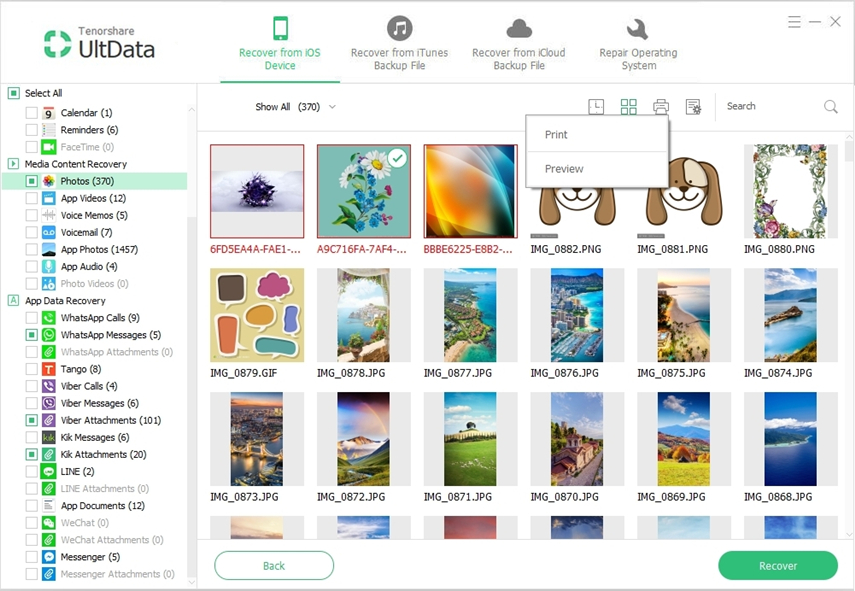
Nämä ovat yleisiä AirPrint-ongelmia ja korjauksia iPhonessa, iPadissa ja paras vaihtoehto AirPrint-tiedostoille tiedostojen tulostamiseksi iPhonessa ja iPadissa.
</ Ul>








